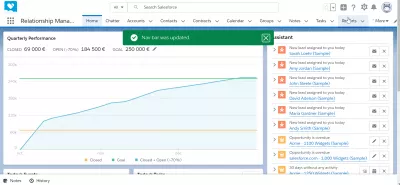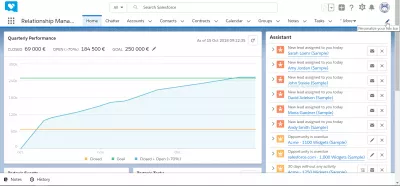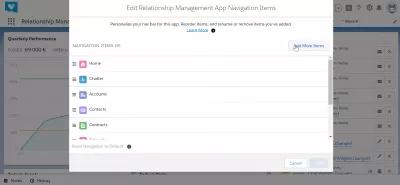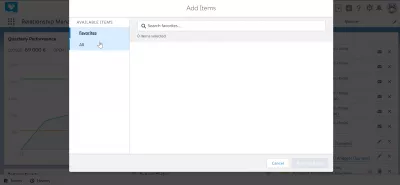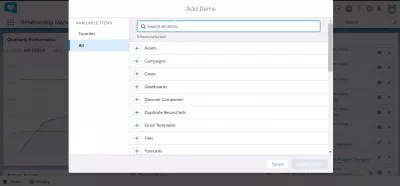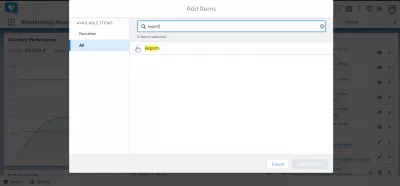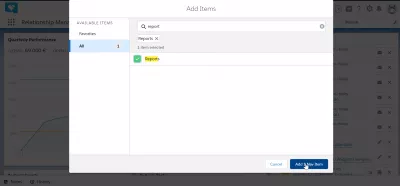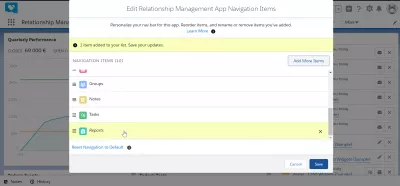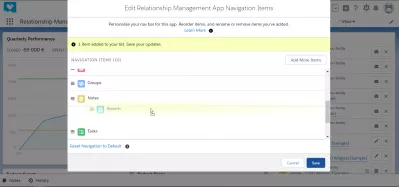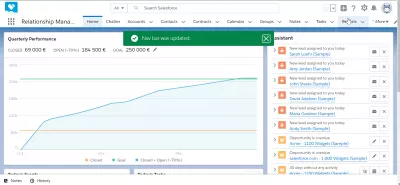Kako dodati meri predmet v vrstici za krmarjenje na SalesForce Lightning?
Kako dodati predmet po meri v navigacijsko vrstico?
Prilagodite navigacijsko vrstico v SalesForce Lightning za hiter dostop do svojih najpomembnejših funkcij, kot so računi SalesForce, nadzorne plošče SalesForce ali stiki SalesForce. V SalesForce je dodajanje predmeta stranke v navigacijsko vrstico običajna manipulacija z grafičnim vmesnikom in je prvi korak pri dostopu do sistema z ustvarjanjem nadzornih plošč v SalesForce, da personalizira sistem in v nekaj korakih postane bolj produktiven. . navigacijska vrstica SalesForce bo ena izmed najpogosteje uporabljenih elementov vmesnika!
V navigacijsko vrstico dodate predmet, na primer drug hiter menijski dostop, kot so računi, je precej enostavno, če prilagodite svojo vrstico navzven> dodate več elementov> izberite element> dodajte element element nav.
Prilagodite navigacijsko vrstico
Začni z odprtjem meni navigacija bar personalizacije, s klikom na pero kot ikono v zgornjem desnem kotu SalesForce Lightning vmesnik, pod uporabniškega avatarja. Meni se imenuje prilagodite vaš nav bar.
Tam lahko v navigacijskih elementih aplikacije za urejanje odnosa za upravljanje vizualno spremenite vrstice navigacijske vrstice, tako da jih povlečete in spustite na seznam.
Element na vrhu se bo pojavil na levi strani navigacijske vrstice, drugi elementi pa bodo sledili - ali pa bodo dostopni prek spustnega menija, če ima navigacijska vrstica preveč elementov.
Če želite dodati nov element navigacijske vrstice, kliknite Dodaj več elementov.
Izberite elemente navigacijske vrstice
Ko vnašate vmesnik za dodajanje navigacijskih elementov, bo najprej prikazan seznam priljubljenih, ki je lahko prazen.
Pojdi na vse elemente, možnost na levi strani obrazca.
Na seznamu razpoložljivih elementov, ki jih želite dodati v navigacijsko vrstico, pojdite do tistih, ki jih želite uporabiti, na primer: sredstva, akcije, primeri, nadzorne plošče, odkrijte podjetja, podvojene zapise, e-poštne predloge, datoteke, napovedi.
Kliknite ikono plus poleg kategorije elementa, ki jo želite dodati, da jo razširite.
Dodajte elemente navigacijske vrstice
Možno je tudi uporabiti iskalno polje za prikaz samo tistih elementov, ki jih želimo dodati v navigacijsko vrstico.
Če na primer iskanje poročila, ustvarjenega v SalesForceu, pokaže samo elemente poročil.
Kako ustvariti poročilo v SalesForce?Ko ste kliknili na ikono plus, da prikažete seznam možnih elementov v tej kategoriji, ki jih želite dodati vmesniku, izberite natančne elemente, ki jih je treba dodati, če je za kategorijo več kot ena.
Potem, ko so elementi izbrani, kliknite na element za dodajanje nav, da potrdite operacijo.
Urejanje elementov navigacije za upravljanje odnosov
Ko je element uspešno dodan, se bo obrazec vrnil na prvo stran navigacijske postavke aplikacije za upravljanje urejanja odnosov, s potrditvenim sporočilom, da je bil element dodan na seznam elementov navigacijske vrstice.
Še ni bil v celoti dodan.
Zdaj je postavka postavljena na konec navigacijskega seznama. Uporabite funkcijo povleci in spusti, da jo po potrebi preuredite in sčasoma element približate začetku seznama navigacijskih elementov.
Po tem, preprosto kliknite na shrani in navigacijska vrstica bi morala biti uspešno posodobljena, vključno z zadnjo dodano točko menija.
Pogosto Zastavljena Vprašanja
- Kakšne so prednosti dodajanja predmetov po meri v navigacijsko vrstico v Salesforce Lightning?
- Dodajanje predmetov po meri v navigacijsko vrstico omogoča hiter dostop do pogosto uporabljenih podatkov, racionalizacijo uporabnikovega delovnega toka in izboljšanje produktivnosti.

Yoann Bierling je strokovnjak za spletno založništvo in digitalno svetovanje, ki globalno vpliva s strokovnim znanjem in inovacijami v tehnologijah. Strast pri opolnomočenju posameznikov in organizacij, da uspevajo v digitalni dobi, ga vodijo k izjemnim rezultatom in spodbujajo rast z ustvarjanjem izobraževalnih vsebin.